Não é exagero dizer que é uma especificação profissional de laser, e você pode ajustar com precisão o tempo de aplicação da cadeia lateral.
Até onde eu sei, a cadeia lateral que pode ser definida com tanta precisão é WavesfactoryEspaçador de trilhaE istoLaserAcho que é justo. (Por favor, deixe-me saber se houver mais alguma coisa)
E, curiosamente, esses dois plugins sidechain com abordagens diferentes.
Espaçador de trilhaPara a abordagem da frequênciaLaserÉ uma abordagem de tempo.
Ambos são ótimos e acho uma boa ideia separar os plugins usados de vez em quando.
Esta é a introduçãoLaserVou explicar como usar.
Este artigo será enviado com o seguinte conteúdo.
・ Como usar o Laser Sweetsonics
・ Tradução japonesa do manual
Visão geral do Laser Sweetsonics
Laser é uma ferramenta exclusiva de sidechain com controle preciso no domínio do tempo, projetada para tornar as sidechains mais poderosas e completamente transparentes. Laser vai mudar a maneira como você mixa sua música.
Algoritmo exclusivo de laser
O Laser desenha um envelope de redução para sinais transitórios, mas também reconhece sinais contínuos.Você pode criar facilmente predefinições com um clique e fazer ajustes subsequentes.Este algoritmo é projetado especificamente para reconhecer sinais transitórios.
Como usar o Laser Sweetsonics
É um comentário no FL Studio com o qual você está familiarizado todas as vezes.
Condição prévia
Como pré-requisito, comece com as faixas paraout e Bass do Kick atribuídas a diferentes mixers.
Assume-se que Bass é atribuído ao mixer XNUMX e Kick é atribuído ao mixer XNUMX.
Defina a cadeia lateral
Encaminhe o Mixer XNUMX Kick para a entrada do sidechain Mixer XNUMX Bass.
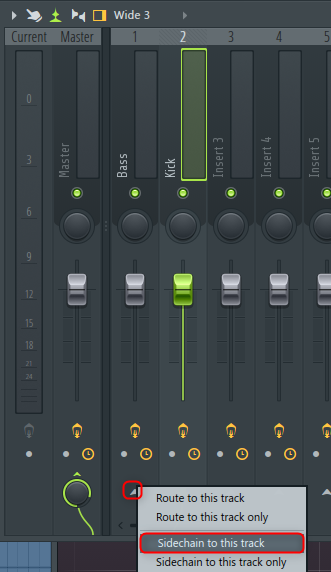
Para fazer isso, com o Mixer XNUMX selecionado, clique com o botão direito do mouse no Mixer XNUMX's ▼ e clique em "Sidechain to this track".
Em seguida, abra "Laser".
No ícone de engrenagem, defina "2. Sidechain" de "Processing" para "1".
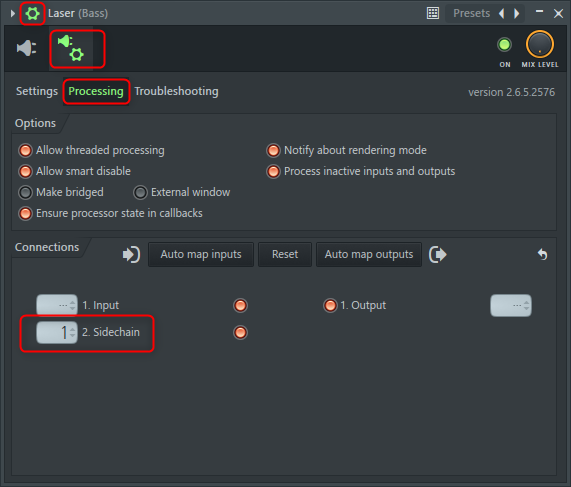
Agora você está pronto para ir.
Configurações do laser Sweetsonics
É bem fácil de configurar.
Depois de jogar primeiro, clique no ícone do triângulo no quadro vermelho na figura abaixo.
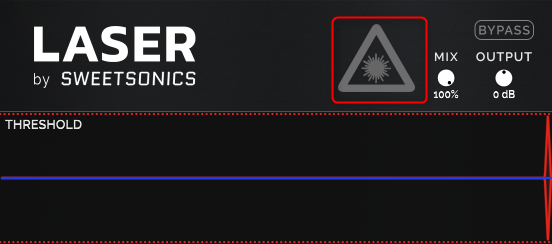
Isso lhe dará um valor que corresponde à sua entrada, então parece que você está fazendo ajustes finos a partir daqui.
Eu preparei um vídeo.
Tenha cuidado com o volume, pois soa doloroso para seus ouvidos.
Isso se encaixa muito bem.
Depois disso, ajustaremos o quanto o efeito da cadeia lateral é aplicado.
Use "OFFSET" para ajustar a frente e o verso.

Depois disso, ajuste "ATTACK", "HOLD", "RELASE" e "GAIN" enquanto ouve o som e olha para o osciloscópio.
Estou usando FX23PSYSCOPE PRO (somente Win)で す.
Versão gratuitaHá também, então por favor, tente a versão gratuita primeiro.
Também escrevo artigos sobre como usar a versão gratuita e a versão paga.
Se você desabilitar o link de banda, poderá definir cada banda separadamente.
tradução japonesa do manual
Apesar de ser uma tradução automática, acho que é mais fácil de ler do que PDF, então vou postar.
Quer dizer, os caracteres do manual são imagens, então não podem ser traduzidos normalmente.
Eu tentei o meu melhor para pegar os personagens e transformá-los em japonês.
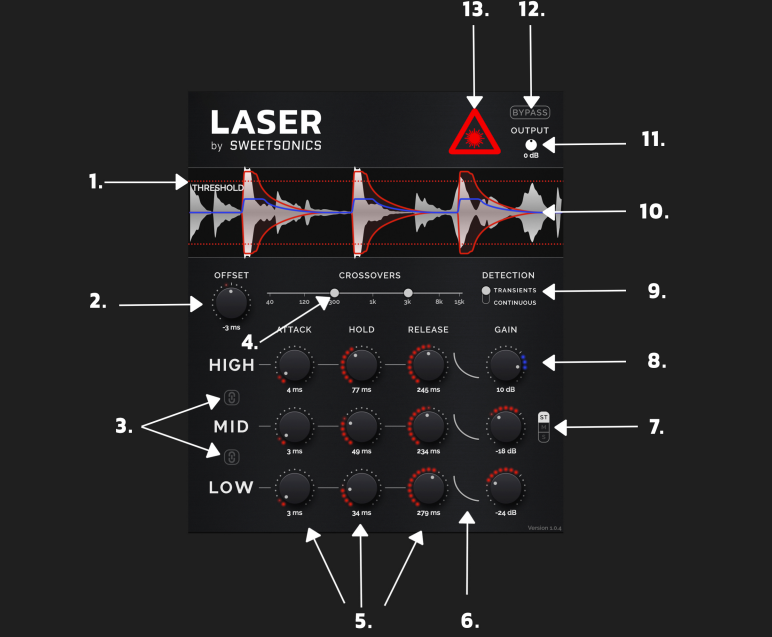
1.Limiar
Detecta sinais que atingiram o nível de limite
(Nos modos transiente e contínuo)
2. Compensação
Offset move os envelopes de redução e aumento ao longo do eixo do tempo.Por exemplo, um deslocamento de -10 ms significa que o sinal da cadeia lateral é detectado 10 ms antes de realmente atingir.
3. Links de banda
Com o bandlink ativado, o Laser pode ser usado nos modos de 3 bandas, 2 bandas e 1 banda. Você pode ativar/desativar apenas um link com Alt/Shift + clique.Quando todas as bandas estiverem vinculadas, o parâmetro será redefinido para o valor que você tocou pela primeira vez.
4. Cruzamentos
Defina a frequência de cruzamento. Laser é uma ferramenta de 3 bandas com uma curva de corte e impulso única e musical.Ajuste o cruzamento médio baixo no ponto à esquerda e o cruzamento médio alto no ponto à direita.
5. Controles de domínio de tempo
Controle de domínio do tempo: ataque, mantenha, libere
6. Curva de liberação
Você pode ajustar a curva de liberação alterando a forma da linha.
7. Modos Estéreo / Médio / Lateral
Este botão está disponível em canais estéreo.É possível processar em modo estéreo, modo médio e modo lateral.
8. Ganho de banda
Ganho de banda.A redução máxima é -40db.O impulso máximo é + 20db.
9. Modo de detecção
Modo de detecção.No modo transiente, apenas os transientes do sinal de entrada são captados.Quando o sinal cai abaixo do limite, o próximo transiente é detectado.O modo transitório permite uma redução muito rápida e curvas de aumento.O modo contínuo funciona como um compressor comum.
10. Entrada de sidechain e curvas de redução/aumento
Exibição gráfica de sinais de sidechain e curvas de redução e aumento.A curva de redução é exibida em vermelho e a curva de aumento é exibida em azul.Se a entrada sidechain não estiver configurada, o Laser capturará o sinal de seu canal. O Laser também pode ser usado como um modelador transiente multibanda sem roteamento de sidechain.
11. Ajuste de saída
Ajuste de saída
12. Bypass interno
Bypass interno
13. Botão do laser
O botão do laser ativa o algoritmo do laser por alguns segundos.Este botão está ouvindo o sinal de sidechain sendo recebido e pode ser desabilitado pressionando o botão novamente enquanto ouve.
O algoritmo Laser é habilitado somente quando o sinal é detectado (reproduzido) e o botão Laser está vermelho.
O algoritmo a laser ouve o sinal de entrada e desenha a curva de redução reversa para o sinal de entrada. O algoritmo a laser foi projetado especificamente para detectar envelopes transitórios, mas também pode detectar sinais contínuos, fornecendo uma predefinição de início.

![[Grátis] Como usar o plug-in multiscópio FX23 Psyscope grátis 2 2020 09 22 17h46 14](https://chilloutwithbeats.com/wp-content/uploads/2020/09/2020-09-22_17h46_14-320x180.png)



コメント
Comprei depois de ver este artigo
Ajuste automático da curva de redução de ganho, multi-banda, suporte a offset.
A maior parte do que eu queria está embalado e é o melhor w
Este sistema sempre foi suportado usando o Volume Shaper com MIDI Trigger.
O deslocamento pode ser empurrado com a função DAW usando um pontapé fantasma, mas eu não conhecia a composição que pode limpar a curva multibanda e de redução, então achei que o Volume Shaper era o melhor.
Você pode resolver tudo isso.Bom saber!
Eu não poderia dizer que eu poderia ajustar a multi-banda enquanto olhava para a forma de onda se eu a forçasse. Porque o VolumeShaper pode ser feito.
Ele foi introduzido como um plug-in temporário em outros sites, então eu consegui passar por ele. Muito obrigado! \(^O^)/
Como um aparte, minha dor nas articulações se recuperou muito usando um analgésico mais forte.
No entanto, não consigo digitar há muito tempo ou em alta velocidade ainda, então estou pensando em passar algum tempo me reabilitando com DTM.
Graças a isso, a cadeia lateral progride b
Obrigado por sua compra!
Foi bom!
Talvez muitas pessoas desconheçam o valor deste plugin.
Offset é muito chato, não é?
É muito bom poder ajustar facilmente o deslocamento.
Eu finalmente fiquei surpreso com a demo recentemente.
Fiquei aliviado que minha dor nas articulações havia se recuperado.
Por favor, aproveite a reabilitação constante do DTM sem exagerar.